Heim >Entwicklungswerkzeuge >VSCode >So richten Sie das vscode-Terminal zur Optimierung ein
So richten Sie das vscode-Terminal zur Optimierung ein
- 王林Original
- 2019-12-16 09:12:445932Durchsuche

Welche Shell soll im Terminal verwendet werden?
Standardmäßig verwenden wir unter Windows 10 PowerShell und bei Versionen unter Win 10 die Die Standard-Shell ist Cmd. VS Code unter macOS und Linux erkennt, was Ihre Standard-Shell ist. Auf meinem System verwende ich beispielsweise Zsh. Wenn es nicht gefunden wird, verwendet das Terminal beim Start Bash oder sh als Shell-Umgebung.
Wenn die von VS Code ausgewählte Shell nicht Ihren Wünschen entspricht, können Sie terminal.integrated.shell.windows, terminal.integrated.shell.osx oder terminal.integrated.shell.linux ändern. Der Wert dieser Einstellung ist der Pfad der Shell, die Sie verwenden möchten auf dem System.
Das integrierte Terminal übergibt beim Erstellen Parameter an das Shell-Skript
Wenn wir beispielsweise Bash in einer Linux-Umgebung erstellen möchten, verwenden Sie die Login-Shell (login Shell), Dann können wir terminal.integrated.shellArgs.linux in -l ändern, um dies zu erreichen.
Umgebungsvariablen
Die dritte sehr häufig verwendete integrierte Terminaleinstellung sind Umgebungsvariablen. Wir können entweder Umgebungsvariablen in Skripte schreiben oder Terminal .integrated.env.osx verwenden. terminal.integrated.env.linux oder terminal.integrated.env.windows, um zu steuern, welche speziellen Umgebungsvariablen verwendet werden sollen, wenn das integrierte Terminal eine Shell erstellt. Diese Einstellung kann Ihnen helfen, wenn Sie unterschiedliche Umgebungsvariablen in VS Code und dem Systemterminal verwenden möchten.
Darüber hinaus lernt das integrierte Terminal auch viele nützliche Einstellungen von verschiedenen Terminalemulatoren, z. B. terminal.integrated.cwd zur Steuerung des Anfangsverzeichnisses beim Start der Shell; terminal.integrated.rightClickBehavior steuert das Verhalten der rechten Maustaste wenn darauf geklickt wird; terminal.integrated.enableBell kann steuern, ob ein Ton ausgegeben werden soll, wenn ein Skriptfehler auftritt.
terminal.integrated.scrollback
Wenn das Terminal das Skript ausführt, speichert es nur die letzten 1000 Zeilen der Ausgabeergebnisse. Wenn wir einige Tests ausführen, reichen manchmal 1000 Zeilen einfach nicht aus. Nach Abschluss des Tests möchten wir nach oben blättern, um die vorherigen Ergebnisse anzuzeigen, stellen jedoch fest, dass nur 1000 Zeilen vorhanden sind und wir nicht alle Ergebnisse sehen können. Dann können wir diese Einstellung auf einen höheren Wert ändern. Ich habe diesen Wert beispielsweise auf 5000 geändert.
Die Code-Implementierung des integrierten Terminals ist immer noch sehr gut, daher mache ich mir überhaupt keine Sorgen, dass eine Erhöhung dieses Werts die Gesamtleistung von VS Code beeinträchtigen wird. Wenn wir das Gefühl haben, dass die Ausgabeergebnisse im integrierten Terminal nicht mehr benötigt werden, können wir natürlich auch die Tastenkombination „Cmd + K“ drücken, um alle Ausgabeergebnisse zu löschen.
Optimieren Sie das Erscheinungsbild des Terminals
Im Bild unten können wir leicht erkennen, dass sich meine Shell jetzt im vscode-sample-Ordner befindet, und zwar gleichzeitig Dies Das Projekt wird mit Git versioniert. Der aktuelle Zweig ist Master, und Sie können auch spezielle Symbole sehen. Hier verwende ich die Plug-Ins zsh und oh-my-zsh, Sie können sie auch ausprobieren. Übrigens verwende ich Posh-Git unter Windows, um einen ähnlichen Effekt zu erzielen.
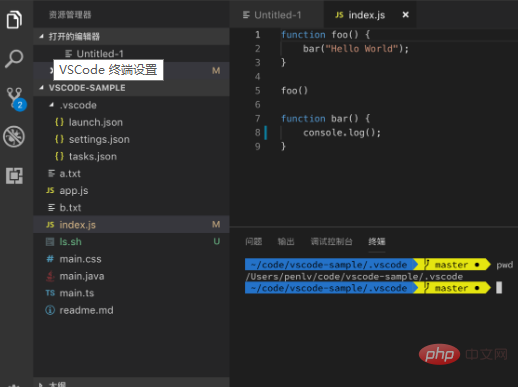
Empfohlene verwandte Artikel und Tutorials: Vscode-Tutorial
Das obige ist der detaillierte Inhalt vonSo richten Sie das vscode-Terminal zur Optimierung ein. Für weitere Informationen folgen Sie bitte anderen verwandten Artikeln auf der PHP chinesischen Website!

